FT2232作为JTAG烧录器的使用步骤详解
FT2232作为JTAG烧录器的使用步骤详解
- FT2232作为JTAG烧录器的使用步骤详解
- 配置OpenOCD环境(已经配置好的可以跳过)
- 【步骤 1】安装 FT2232HL 芯片的驱动,安装文件为 CDM21228_Setup.exe。
- 【步骤 2】 安装 FT_Prog_v3.6.88.402 Installer.exe
- 【步骤 3】 使用 FT Prog 软件修改 FT2232HL 芯片的 BDBUS 驱动方式,并烧录到板载的 EEPROM
- 【步骤 4】 解压 openocd-20211118.7z 压缩文件
- 【步骤 5】 配置OpenOCD环境变量。
- 【步骤 6】 使用 openOCD.exe 命令行方式进行测试
- 使用OpenOCD为芯片下载程序:
- 【步骤 1】 将FT2232连接到需要下载的芯片引脚上
- 【步骤 2】将*.hex文件放入outputfile文件夹
- 【步骤 3】连接FT2232H到电脑并烧录程序
FT2232作为JTAG烧录器的使用步骤详解
本篇文章为Makerbase DRG系列开发板之FT2232H开发板使用的配套文字教程。
教程安装环境:64位win10系统。
配置OpenOCD环境(已经配置好的可以跳过)
【步骤 1】安装 FT2232HL 芯片的驱动,安装文件为 CDM21228_Setup.exe。
在安装驱动时,板子不需要连接到电脑。(用户可以到 FTDI 公司的官网下载更新的驱动安装文件。链接如下: http://www.ftdichip.com/Drivers/VCP.htm。(建议下载可执行的安装包。网页上的提示:“WHQL Certified. Includes VCP and D2XX. Available as a setup executable. ”)
在安装好驱动后,使用 USB 线连接 FT2232HL 板,在设备管理器可看到:
此时系统已经多了两个串口。串口号不一定为 COM6 和 COM7。另外:
USB Serial Converter A 对应着 FT2232HL 芯片的 ADBUS。
USB Serial Converter B 对应着 FT2232HL 芯片的 BDBUS。
【步骤 2】 安装 FT_Prog_v3.6.88.402 Installer.exe
该应用程序可将配置参数烧录到板子上的 EEPROM。安装完成后,运行该程序,并将板子连接到 USB 接口,然后使用 F5 快捷键搜索与分析设备。
(软件的详细使用说明,可参考:AN_124_User_Guide_For_FT_PROG.pdf)。
执行搜索与分析设备后的界面如下图:
【步骤 3】 使用 FT Prog 软件修改 FT2232HL 芯片的 BDBUS 驱动方式,并烧录到板载的 EEPROM
相应地、如需使用 ADBUS 作为 JTAG,那就修改 Port A 的驱动方式。因为在加上塑料外壳之后,该板的 BDBUS 作为输出接口,所以在此只示例 Port B 这 种方式。以此类推过去就可以了,后面还有些设置也是类似的。
完成之后如下图所示:
【步骤 4】 解压 openocd-20211118.7z 压缩文件
(记住这个解压路径,下一步要用。)
里面是已经编译后的可以在 WIN10 下使用的 openOCD 程序,以及其他相关的程序与文件。运行程序openocd-20211118.7z\drivers\UsbDriverTool.exe:
修改 USB Serial Converter B 设备的驱动类型:
【步骤 5】 配置OpenOCD环境变量。
- 找到解压后的文件路径,将其复制(最好使用Ctrl+A全选复制,防止遗漏)。
- 打开设置,在搜索框中输入“高级系统配置”并打开
- 在打开的窗口中,选择“环境变量”
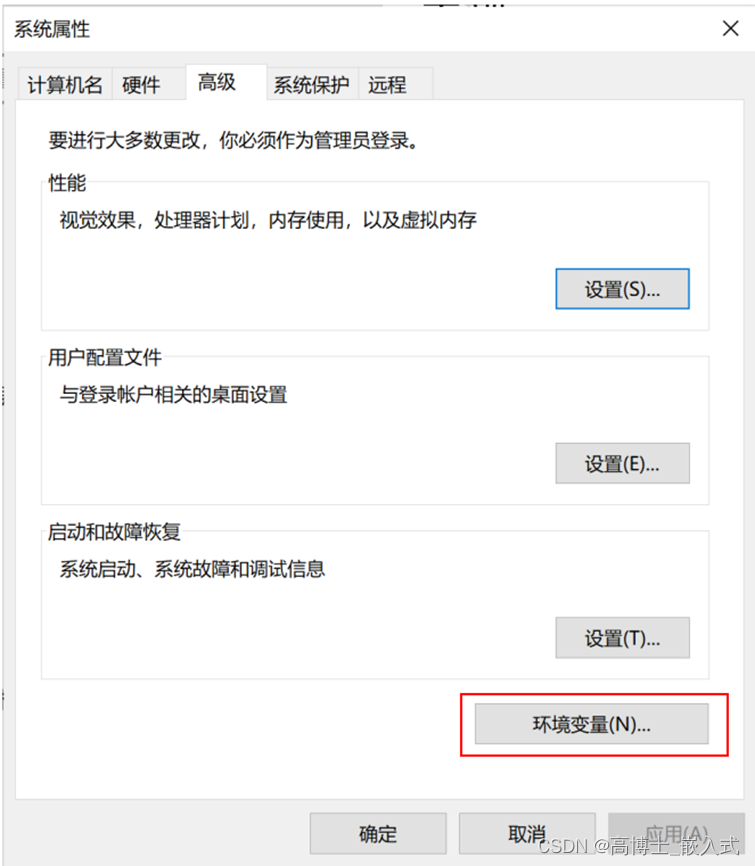
- 在打开的新窗口中,找到系统变量,选择“Path”,鼠标双击打开
- 选择“新建”
- 粘贴刚刚复制的路径,点击确定
【步骤 6】 使用 openOCD.exe 命令行方式进行测试
- 需要编写一个脚本文件ftdi.cfg。并将其到…\OpenOCD-20211118-0.11.0\bin 目录下。文件内容如下所示,各行含义请参看文档 openocd.pdf
# # FT2232HL for openOCD Device # # According to the sch file, it uses BDBUS. # interface ftdi ftdi_vid_pid 0x0403 0x6010 # ftdi_channel 0 is port ADBUS, ftdi_channel 1 is port BDBUS. ftdi_channel 1 transport select jtag adapter_khz 1000 ftdi_layout_init 0x00F8 0x00fb ftdi_layout_signal nSRST -oe 0x0040 ftdi_layout_signal ntRST -oe 0x0010
- 执行命令行: openocd -f ftdi.cfg
在没有外接带 JTAG 接口的 MCU 板子时,返回错误与警告信息如下图:
(使用 Ctrl + C 退出)。
- 在连接上带 JTAG 接口的 MCU (示例使用 STM32F103RET6)板子时,执行命令行:
openocd -f ftdi.cfg
返回的信息如下图:
这时还是有警告信息,不过已经可以说明能够连接到 MCU。至此,OpenOCD配置的前期准备工作已经完成,可以使用OpenOCD为STM32芯片下载 .hex 文件。
使用OpenOCD为芯片下载程序:
【步骤 1】 将FT2232连接到需要下载的芯片引脚上
本教程使用JTAG下载,芯片型号为STM32F103C8T6,接线方式如下:
在这里插入图片描述
JTAG模式:
引脚 名称 颜色 1 VDD 棕 3 TRST----PB4 红 5 TDI----PA15 橙 7 TMS/SWDIO----PA13 黄 9 TCK/SWCLK----PA14 绿 13 TDO\SWO----PB3 紫 15 RESET----NRST 灰 【步骤 2】将*.hex文件放入outputfile文件夹
在这个目录…\OpenOCD-20211118-0.11.0\share\openocd\scripts下新建一个文件夹,命名为outputfile,在文件夹中放入要烧写的hex文件,并命名为origin.hex。
【步骤 3】连接FT2232H到电脑并烧录程序
将FT2232H开发板连接到电脑,打开“命令提示符”窗口,输入命令:
(target中的 .cfg 文件根据芯片型号的不同选择不同的脚本文件)
openocd -f ftdi.cfg -f"target/stm32f1x.cfg" -c “program outputfile/origin.hex” -c reset -c shutdown
程序烧录成功,显示以下内容:


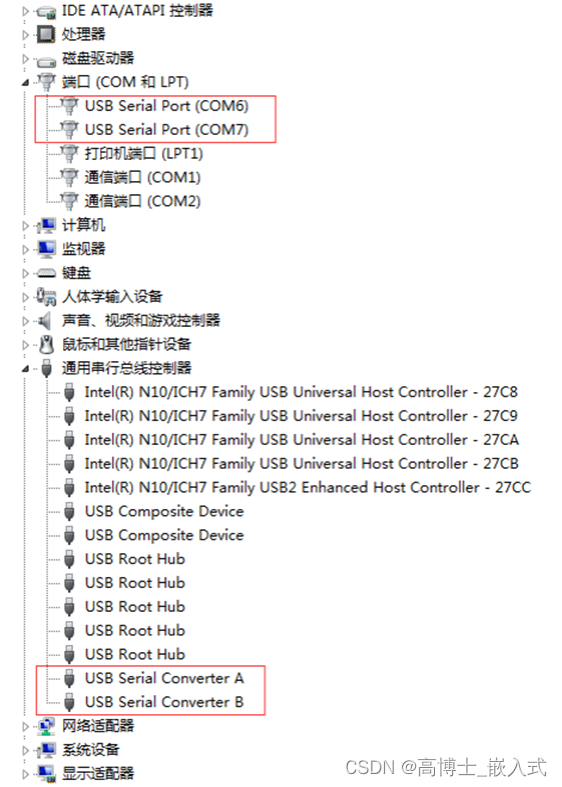
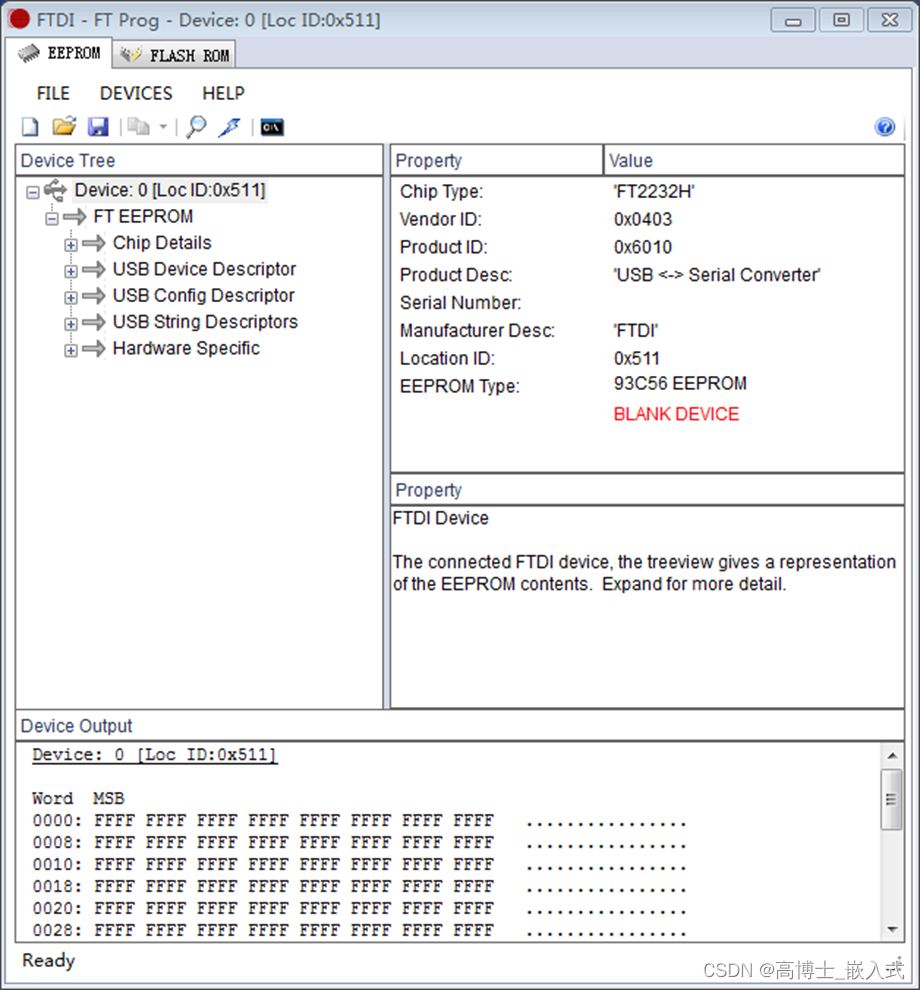

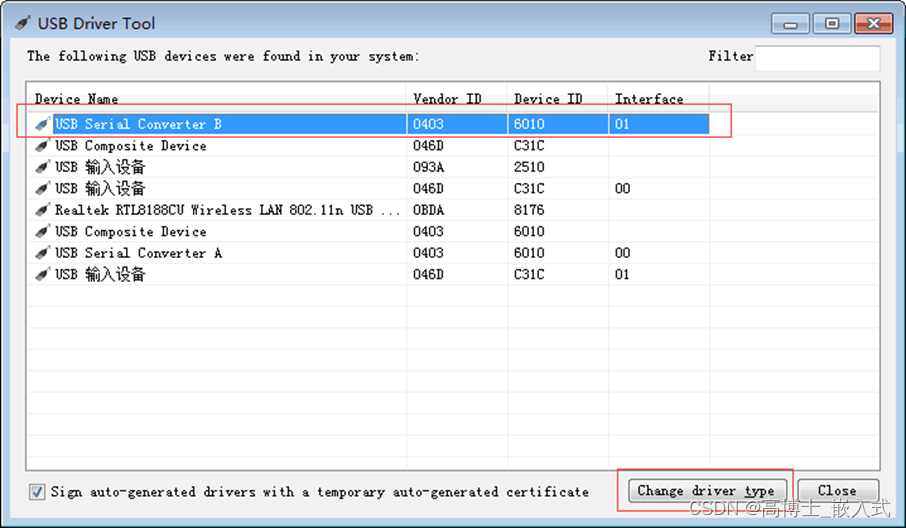

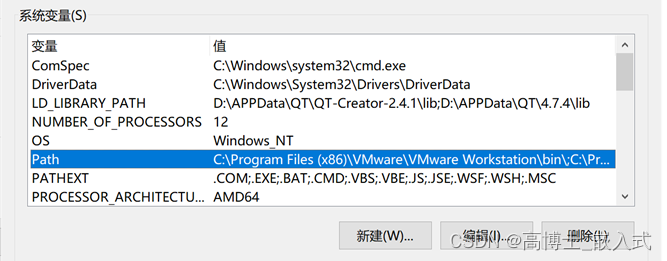
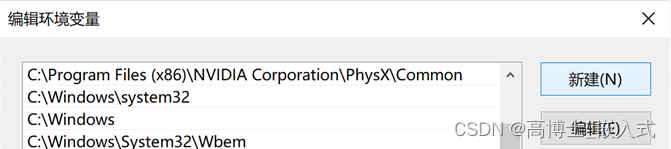
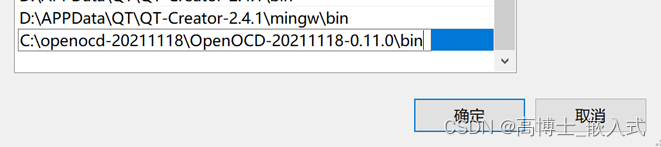
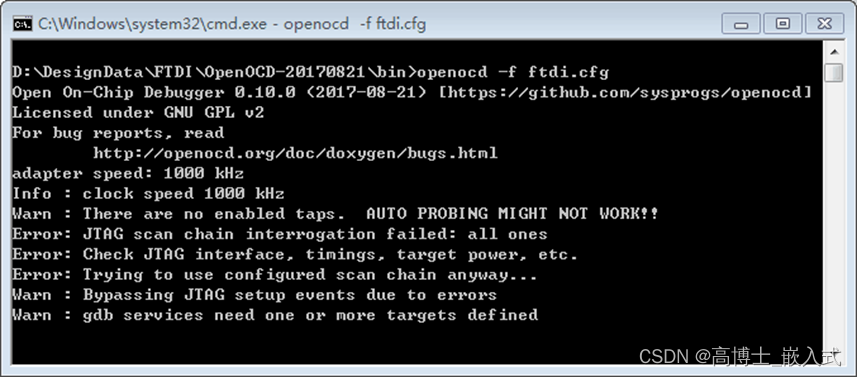
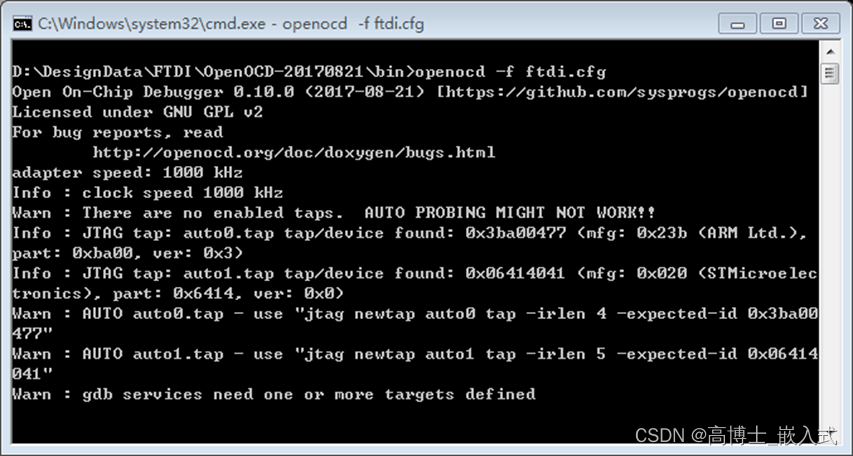
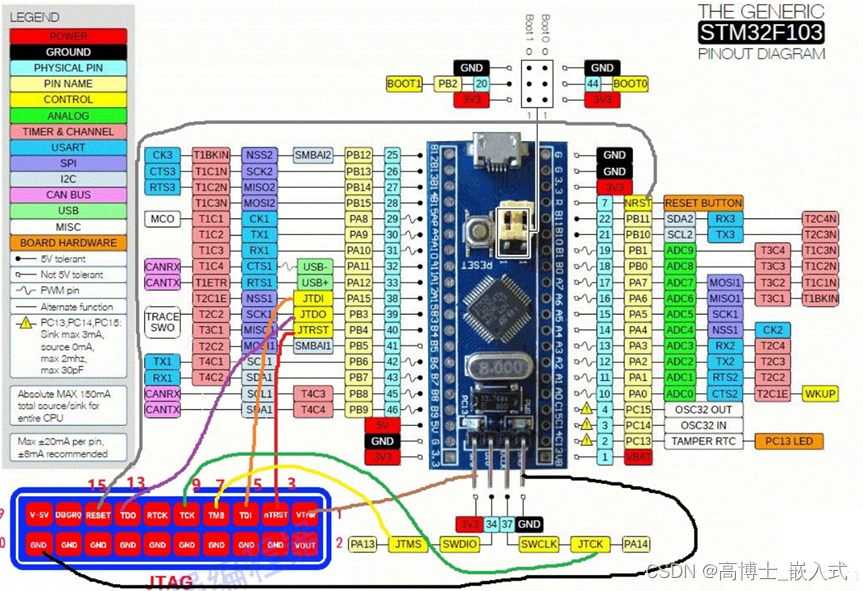

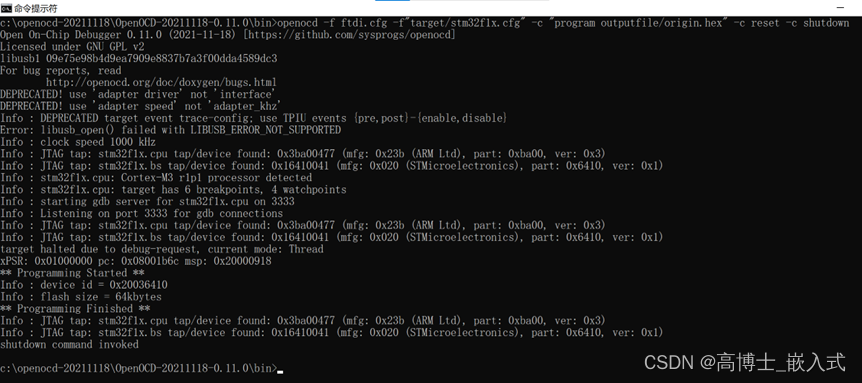




还没有评论,来说两句吧...